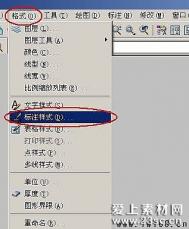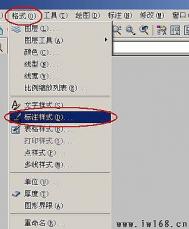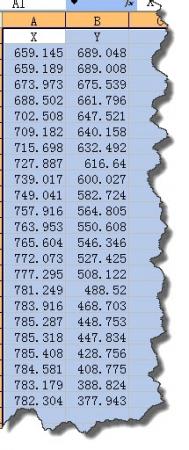autocad在相片上标尺寸方法介绍
在我们实际工作中,为了更加准确的描述某个实物,常遇到标尺寸的问题。本章就利用AUTOCAD软件在相片上标尺寸方法解决这一问题。
方法/步骤
1、利用手机拍下你要标尺寸的实物,并保存。如下图:

2、通过手机QQ传至电脑并放于桌面。

3、打开AUTOCAD软件。
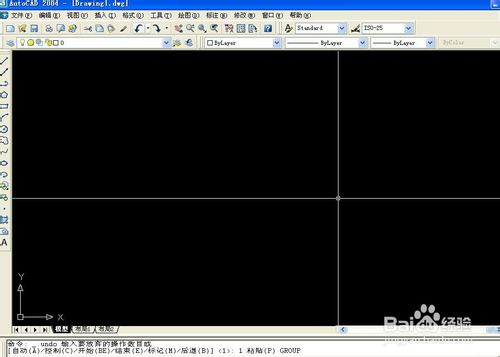
4、打开软件菜单栏插入光栅图像...

5、选择图像文件并打开。
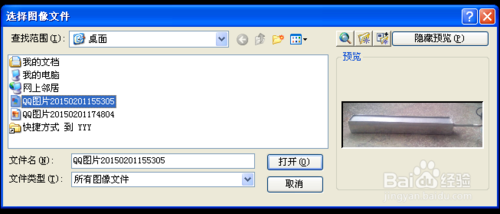
6、如下图算插入成功。

7、打开软件菜单栏标注对齐。

8、对图片内任何部位进行标注如下:

以上就是autocad在相片上标尺寸方法介绍,希望能对大家有所帮助!
AutoCAD2008如何控制鸟瞰视图
AutoCAD2008软件应用中如何控制视图鸟瞰图呢?相信很多刚学的朋友到这里还没学会如何控制鸟瞰图,其实在AutoCAD2008中这步不算难,下面图老师小编准备了如何控制AutoCAD2008鸟瞰图的教程,我们一起来看看吧。
鸟瞰视图是一种可视化平移和缩放当前视图的方法,鸟瞰视图是一个与绘图窗口相对独立的窗口,但彼此的操作结果都将在两个窗口中同时显示。鸟瞰视图命令是dsviewer,可以通过以下方法激活该命令。
1、菜单栏鸟瞰视图。
2、在命令行中输入dsviewer并回车。
鸟瞰视图窗口如图所示,显示整个图形,并用一个粗线矩形标记当前视图,该粗线矩形即为视图框,可以移动视图的位置或者改变视图框的大小来动态更改图形中的视图。

1、在鸟瞰视图窗口中单击鼠标左键,窗口中出现一个中间有X号标记的细线矩形,移动光标,整个细线框也会跟着移动。
2、单击一次鼠标左键,此时细线框右侧将显示一个箭头标识。向左移动光标,将缩小视图框大小,即放大了图形的显示比例,向右移动光标,将放大视图框大小,即缩小了图形的显示比例。
3、单击鼠标邮件或者按回车键可以结束操作Tulaoshi.com。

这里的视图框与图形缩放中的动态缩放视图框操作是一样的。
一、鸟瞰视图窗口的菜单。
1、放大:以当前视图框为中心放大两倍来增大鸟瞰视图窗口中的图形显示比例。
2、缩小:以当前视图框为中心缩小两倍来减小鸟瞰视图窗口中的图形显示比例。
3、全局:在鸟瞰视图窗口中显示整个图形和当前视图。
在鸟瞰视图窗口中显示整幅图形时,放大和缩小选项和相应的工具按钮将不可用。
二、鸟瞰视图窗口的菜单。
1、自动视口:当显示多重视口时,将自动显示当前视口的模型空间视图。
2、动态更新:编辑图形时,更新到鸟瞰视图窗口中。
3、实时缩放:使用鸟瞰视图窗口进行缩放时,更新到绘图区中。
所有菜单选项和工具按钮也可通过在鸟瞰视图窗口中单击鼠标右键从快捷菜单中选择。
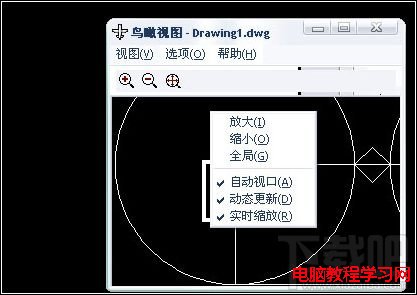
AutoCAD2008对象编辑怎么移动和偏移
AutoCAD2008对象编辑怎么移动和偏移?相信很多使用过AutoCAD2008软件的同学都清楚,如何对对象编辑移动和偏移,刚学的同学也别灰心,图老师小编今天特意准备了AutoCAD2008对象编辑移动和偏移的教程,保准你一定能学会,下面我们就一起来看看具体是如何操作的呢。
一、移动
在绘图的过程中,为了配合图形的要求,有时候需要将图形或文字移到一个合适的位置。
AutoCAD的移动命令为move,可以通过以下方法激活move命令。
1、菜单栏移动。
2、单击修改工具栏上的移动图标。
3、在命令行中输入move或者m并回车。
命令: m MOVE
选择对象: 找到 1 个
选择对象: /*回车*/
指定基点或 [位移(D)] 位移:
指定第二个点或 使用第一个点作为位移: 200/*可以选择一点,或者输入点的坐标,也可以直接输入拉伸位移量*/
命令: m MOVE
选择对象: 找到 1 个
选择对象:
指定基点或 [位移(D)] 位移: d
指定位移 1259.3063, 252.4059, 0.0000:200,300,400
1、在不执行任何命令的时候,在绘图区内选择要移动的对象,单击鼠标右键,在弹出的快捷菜单中选择移动,也可将图形移动新的位置。
2、在不执行任何命令的时候,直接在绘图区选择要移动的对象,然后按住鼠标右键(或左键)一直不动,当光标变成一个箭头和一个小方框的时候,移动鼠标到放置的位置,然后再松开鼠标右键,在弹出的快捷菜单中选择复制到此处(鼠标左键无此提示)。
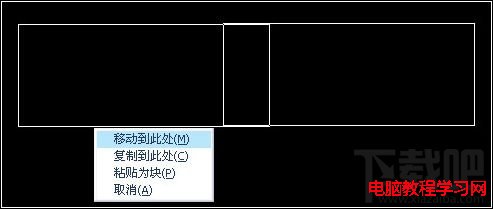
二、偏移
在绘图的过程中,有时候要绘制与已有的对象相同或者相似的图形,比如平行线或同心圆,AutoCAD提供的偏移命令可以用来创建平行线和(图老师整理)同心圆等。
偏移对象命令为offset,可以通过以下方法激活offset命令。
1、菜单栏偏移。
2、单击修改工具栏上的偏移图标。
3、在命令行中输入offset或者o并回车。
命令: o OFFSET
当前设置: 删除源=否 图层=源 OFFSETGAPTYPE=0
指定偏移距离或 [通过(T)/删除(E)/图层(L)] 通过: 30
选择要偏移的对象,或 [退出(E)/放弃(U)] 退出:/*选择最外的矩形*/
指定要偏移的那一侧上的点,或 [退出(E)/多个(M)/放弃(U)] 退出:/*在矩形内单击*/
选择要偏移的对象,或 [退出(E)/放弃(U)] 退出:/*选择第2个矩形*/
指定要偏移的那一侧上的点,或 [退出(E)/多个(M)/放弃(U)] 退出:/*在第2个矩形内单击*/
选择要偏移的对象,或 [退出(E)/放弃(U)] 退出:
(本文来源于图老师网站,更多请访问http://m.tulaoshi.com/cadjc/)(本文来源于图老师网站,更多请访问http://m.tulaoshi.com/cadjc/)指定要偏移的那一侧上的点,或 [退出(E)/多个(M)/放弃(U)] 退出:
选择要偏移的对象,或 [退出(E)/放弃(U)] 退出:
(本文来源于图老师网站,更多请访问http://m.tulaoshi.com/cadjc/)(本文来源于图老师网站,更多请访问http://m.tulaoshi.com/cadjc/)指定要偏移的那一侧上的点,或 [退出(E)/多个(M)/放弃(U)] 退出:
选择要偏移的对象,或 [退出(E)/放弃(U)] 退出:
(本文来源于图老师网站,更多请访问http://m.tulaoshi.com/cadjc/)(本文来源于图老师网站,更多请访问http://m.tulaoshi.com/cadjc/)指定要偏移的那一侧上的点,或 [退出(E)/多个(M)/放弃(U)] 退出:
选择要偏移的对象,或 [退出(E)/放弃(U)] 退出:/*回车或者输入e退出*/

1、通过(T): 将偏移的对象通过指定的一点。
命令: o OFFSET
当前设置: 删除源=否 图层=源 OFFSETGAPTYPE=0
指定偏移距离或 [通过(T)/删除(E)/图层(L)] 30.0000: t
选择要偏移的对象,或 [退出(E)/放弃(U)] 退出:
(本文来源于图老师网站,更多请访问http://m.tulaoshi.com/cadjc/)(本文来源于图老师网站,更多请访问http://m.tulaoshi.com/cadjc/)指定通过点或 [退出(E)/多个(M)/放弃(U)] 退出:
1)退出(E): 退出offset命令。
2)放弃(U): 恢复前一个偏移。
3)多个(M): 连续重复进行偏移操作。
命令: o OFFSET
当前设置: 删除源=否 图层=源 OFFSETGAPTYPE=0
指定偏移距离或 [通过(T)/删除(E)/图层(L)] 通过: t
选择要偏移的对象,或 [退出(E)/放弃(U)] 退出:
(本文来源于图老师网站,更多请访问http://m.tulaoshi.com/cadjc/)(本文来源于图老师网站,更多请访问http://m.tulaoshi.com/cadjc/)指定通过点或 [退出(E)/多个(M)/放弃(U)] 退出:
选择要偏移的对象,或 [退出(E)/放弃(U)] 退出:
(本文来源于图老师网站,更多请访问http://m.tulaoshi.com/cadjc/)(本文来源于图老师网站,更多请访问http://m.tulaoshi.com/cadjc/)指定通过点或 [退出(E)/多个(M)/放弃(U)] 退出: m
指定通过点或 [退出(E)/放弃(U)] 下一个对象:
指定通过点或 [退出(E)/放弃(U)] 下一个对象:
指定通过点或 [退出(E)/放弃(U)] 下一个对象:
指定通过点或 [退出(E)/放弃(U)] 下一个对象:
2、删除(E): 执行偏移后是否删除源对象。
当前设置: 删除源=否 图层=源 OFFSETGAPTYPE=0
指定偏移距离或 [通过(T)/删除(E)/图层(L)] 通过: e
要在偏移后删除源对象吗?[是(Y)/否(N)] 否:
3、图层(L): 设置偏移对象是创建在当前图层上还是创建在源对象所在的图层上。
命令: o OFFSET
当前设置: 删除源=否 图层=源 OFFSETGAPTYPE=0
指定偏移距离或 [通过(T)/删除(E)/图层(L)] 通过: l
输入偏移对象的图层选项 [当前(C)/源(S)] 源: